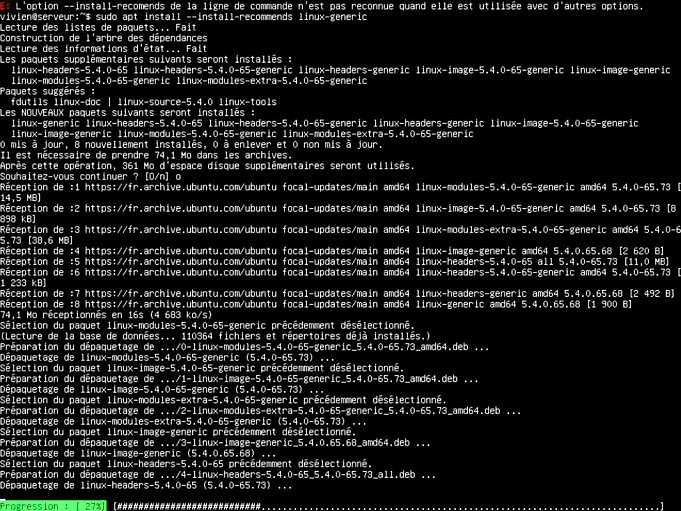Introduction
Sous Linux, le noyau est le cœur du système d’exploitation. Au fur et à mesure que de nouvelles versions de Linux sont publiées, votre système peut être mis à jour vers un noyau plus récent.
Ce guide vous aidera à supprimer les noyaux Linux anciens et inutilisés sur votre système Ubuntu.
Conditions préalables
- Un système exécutant Ubuntu 19.04, 18.04, 16.04
- Une fenêtre de terminal / ligne de commande (Ctrl+Alt+T, rechercher > terminal)
- Un compte utilisateur avec des privilèges sudo
Supprimer L’ancien Noyau Ubuntu 18.04 Et 19.04
Afficher Une Liste Des Versions Du Noyau
Pour afficher une liste de toutes les versions de noyau installées, saisissez ce qui suit :
sudo dpkg ––liste | egrep –i ––color 'linux-image|linux-headers'
La sortie affiche une liste de tous les fichiers étiquetés linux-image ou linux-header . Utilisez ceci pour obtenir un nombre approximatif d’anciens noyaux sur votre système.
Vous pouvez également compter le nombre de noyaux avec la commande :
sudo dpkg ––liste | egrep –i ––color 'linux-image|linux-headers' | wc –l
Cette commande affiche le nombre total d’en-têtes linux-image et linux-headers.
Besoin de savoir quelle version du noyau Ubuntu est en cours d’exécution ?
Supprimer Tous Les Anciens Noyaux à L’aide De La Ligne De Commande
Le gestionnaire de paquets apt peut supprimer automatiquement tous les anciens noyaux . Pour ce faire, exécutez la commande :
sudo apt-get ––purge autoremove
Le système recherche les noyaux inutilisés et affiche un résumé des fichiers qu’il souhaite supprimer. Il vous invite à confirmer votre choix de supprimer les anciens noyaux en appuyant sur y et Entrée pour supprimer.
Remarque : si vous n’en avez toujours pas eu l’occasion, découvrez les dernières fonctionnalités et améliorations des mises à niveau Linux Kernel 5.0 ou Linux Kernel 5.7.
Supprimer Manuellement Des Noyaux Individuels De La Ligne De Commande
Vous pouvez supprimer manuellement un noyau individuel en le nommant spécifiquement.
1. Tout d’abord, listez les noyaux avec leur statut d’installation :
Les deux premières lettres de chaque noyau indiquent son statut :
- rc – déjà supprimé
- ii – installé, éligible au retrait
- iU – téléchargé et mis en file d’attente pour l’installation
2. Supprimez un noyau avec le statut ii :
sudo dpkg ––purger
Assurez-vous de saisir le nom et le numéro exacts du noyau que vous souhaitez supprimer. Par exemple:
sudo dpkg ––purge linux-image-5.3.0-28-generic
Utilisez Des Outils Graphiques Pour Supprimer Les Anciens Noyaux Dans Ubuntu 18.04.
L’interface de ligne de commande peut parfois être difficile à naviguer lorsque vous travaillez avec de grands ensembles de données. L’utilisation d’outils graphiques supplémentaires peut vous donner une meilleure perspective et vous éviter de commettre des erreurs coûteuses.
Cette section se concentre sur la suppression des anciens noyaux à l’aide de Synaptic et d’ Ubuntu Cleaner sur Ubuntu 18.04. Ces outils peuvent supprimer une grande variété de données inutiles, telles que les historiques de navigateur Web mis en cache, les anciens noyaux et d’autres logiciels indésirables.
Comment supprimer un ancien noyau avec Synaptic
Synaptic est une interface graphique pour le gestionnaire de packages apt, et il vous permet d’installer, de supprimer et de mettre à niveau des packages logiciels.
Comme la plupart des outils de ce type, il est nécessaire de localiser les packages logiciels que vous avez l’intention de supprimer, de les marquer pour suppression et de confirmer votre choix pour terminer le processus de suppression.
Installez Synaptic en entrant la commande suivante dans votre ligne de commande :
sudo apt installer synaptic -y
L’installation prend quelques instants. Lancez l’interface Synaptic depuis votre terminal en tapant :
sudo synaptique
Vous avez maintenant accès à l’interface graphique de Synaptic Package Manager.
1. Cliquez sur l’ onglet Rubriques .
- Localisez l’ option Noyau et modules dans la liste.
- Cliquez sur le noyau que vous souhaitez supprimer et sélectionnez l’ option Marquer pour suppression complète .
- Synaptic vous informe que les packages dépendants doivent également être supprimés. Heureusement, Synaptic les marque automatiquement pour vous une fois que vous avez cliqué sur l’ option Marquer .
- Passez en revue les packages marqués et cliquez sur Appliquer une fois que vous êtes satisfait.
- Pour terminer le processus de suppression, cliquez sur Appliquer dans la fenêtre récapitulative contextuelle.
- Une barre de progression vous permet de contrôler et de revoir le processus de suppression. Fermez la fenêtre manuellement une fois que le système vous informe qu’il a réussi à supprimer les anciens noyaux. Vous pouvez également cocher la case pour fermer automatiquement une fois le processus terminé.
Comment supprimer un ancien noyau avec Ubuntu Cleaner
Ubuntu Cleaner vous permet de maintenir votre système à des niveaux optimaux en supprimant les caches de navigateur, les packages et les programmes d’installation de logiciels inutiles.
Ce logiciel open source n’est pas disponible dans les dépôts officiels et doit être récupéré en tant que PPA , puis installé.
Remarque : Les archives de packages personnels (PPA) sont un référentiel de logiciels spécialisé destiné aux logiciels non standard et aux mises à jour logicielles.
Entrez la commande suivante dans votre terminal pour ajouter le PPA Ubuntu Cleaner :
sudo add-apt-repository ppa:gerardpuig/ppa
Après avoir ajouté le PPA, installez Ubuntu Cleaner :
sudo apt install ubuntu-cleaner -y
Une fois que le processus d’installation a suivi son cours, tapez la commande suivante pour accéder à Ubuntu Cleaner :
nettoyeur sudo ubuntu
Utilisez l’interface graphique d’Ubuntu Cleaner pour supprimer les anciens noyaux :
- Cochez la case Ancien noyau .
- Sélectionnez les noyaux que vous souhaitez supprimer complètement.
- Cliquez sur le bouton Nettoyer .
- L’outil Ubuntu Cleaner peut vous informer que d’autres modifications sont nécessaires pour terminer le processus. Cliquez sur Continuer si vous êtes d’accord.
- L’ancien processus de suppression du noyau est maintenant en cours.
- Une fois le processus terminé, vous recevez le Cool! Votre système est propre ! message de confirmation.
Comment Supprimer Les Anciens Noyaux Inutilisés Dans Ubuntu 16.04 Et Versions Antérieures
1. Pour supprimer les anciens noyaux Linux, vous devez d’abord installer l’ outil byobu :
sudo apt-get install byobu
2. Ensuite, exécutez l’utilitaire en saisissant ce qui suit :
sudo purge-anciens-noyaux
L’utilitaire analyse votre système et supprime tous les noyaux sauf les deux derniers. Si vous souhaitez conserver plus que les deux valeurs par défaut, utilisez l’ option ––keep :
sudo purge-old-kernels ––keep 3 –qy
Pour plus d’informations sur l’ outil byobu , entrez ce qui suit :
homme purge-anciens-noyaux
Remarque : ne supprimez pas le noyau Linux actuellement utilisé. Cela pourrait rendre votre système incapable de démarrer. Utilisez la commande uname -r si vous avez besoin de votre version actuelle du noyau.
Supprimer Les Anciens Noyaux à L’aide Du Centre Logiciel Ubuntu
Dans les anciennes versions d’Ubuntu, vous pouvez supprimer manuellement les noyaux à l’aide du Centre logiciel. Cette option ne fonctionne que si vous exécutez une interface graphique (GUI).
1. Ouvrez le Centre logiciel Ubuntu .
2. Activez la barre de recherche et recherchez linux-image .
3. Dans le coin inférieur gauche, vous devriez voir un lien hypertexte pour Afficher xx éléments techniques . Cliquez sur ce lien pour afficher la liste des noyaux Linux.
4. Reportez-vous à votre noyau actuel, qui doit rester sur le système. Sélectionnez l’une des anciennes versions et cliquez sur le bouton Supprimer .
5. Actualisez le menu GRUB (démarrage) en saisissant ce qui suit dans une fenêtre de terminal :
sudo update-grub
Laissez au moins un noyau précédent sur votre système. Votre système s’est avéré stable avec ce noyau. Si vous rencontrez des difficultés après une mise à jour logicielle, vous pouvez revenir au noyau Linux précédent (fonctionnel).
Remarque : Si vous rencontrez un échec de démarrage, consultez notre guide Comment utiliser Grub Rescue pour réparer l’échec de démarrage de Linux.
Conclusion
Vous devriez maintenant connaître plusieurs méthodes pour supprimer les anciens noyaux d’Ubuntu 19.04, 18.04 et 16.04 ou plus anciens. La purge des noyaux peut vous aider à récupérer l’espace disque gaspillé sous Linux. Il est également considéré comme une bonne pratique pour une bonne hygiène du système d’élaguer les anciens fichiers et dépendances.
Cet article a-t-il été utile?
Oui Non